- 公開日:
Gmailをダークモードにする方法(PC/iPhone)
パソコンのブラウザ版のGmailとiPhoneアプリ版のGmailをそれぞれダークモードにする方法をご説明します。
それぞれ操作手順が違いますので、覚えていきましょう。
パソコン(ブラウザ)版のGmailをダークモードにする
パソコンのブラウザで開いたGmailをダークモードにする方法です。
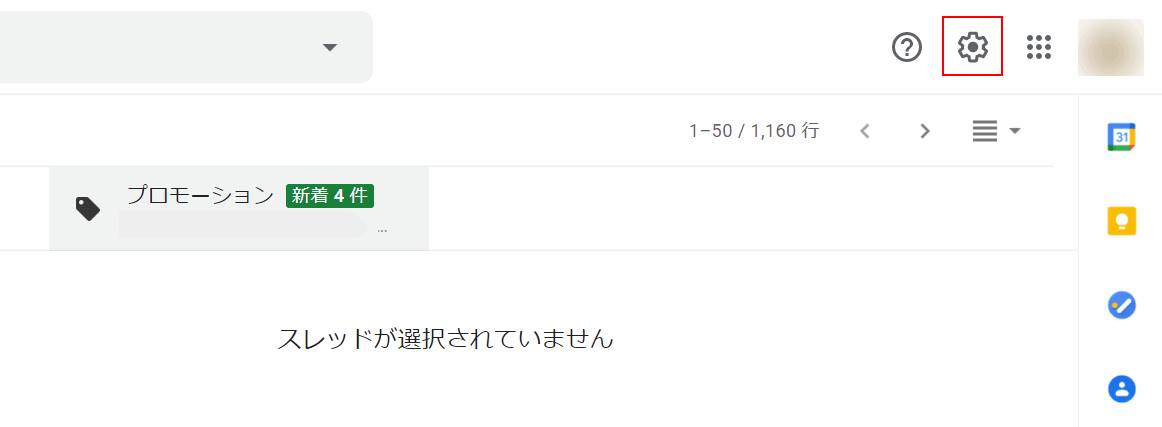
右上にあります歯車の【設定】アイコンを押します。
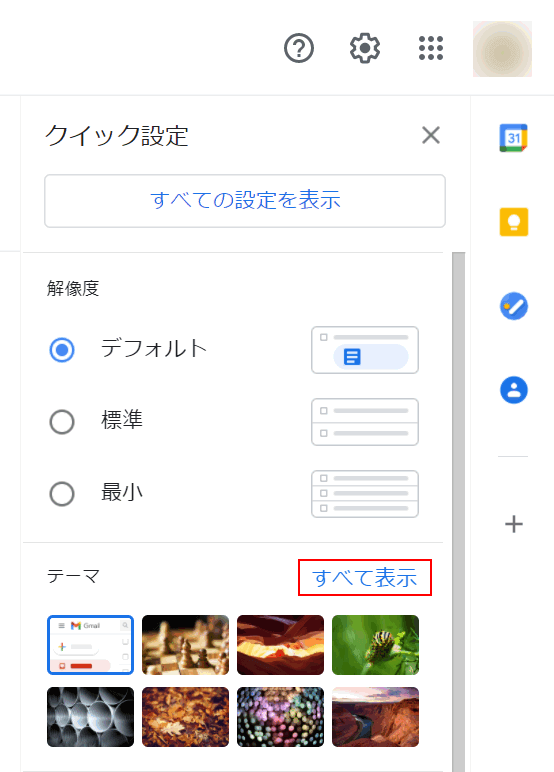
テーマの中の【すべて表示】を押します。
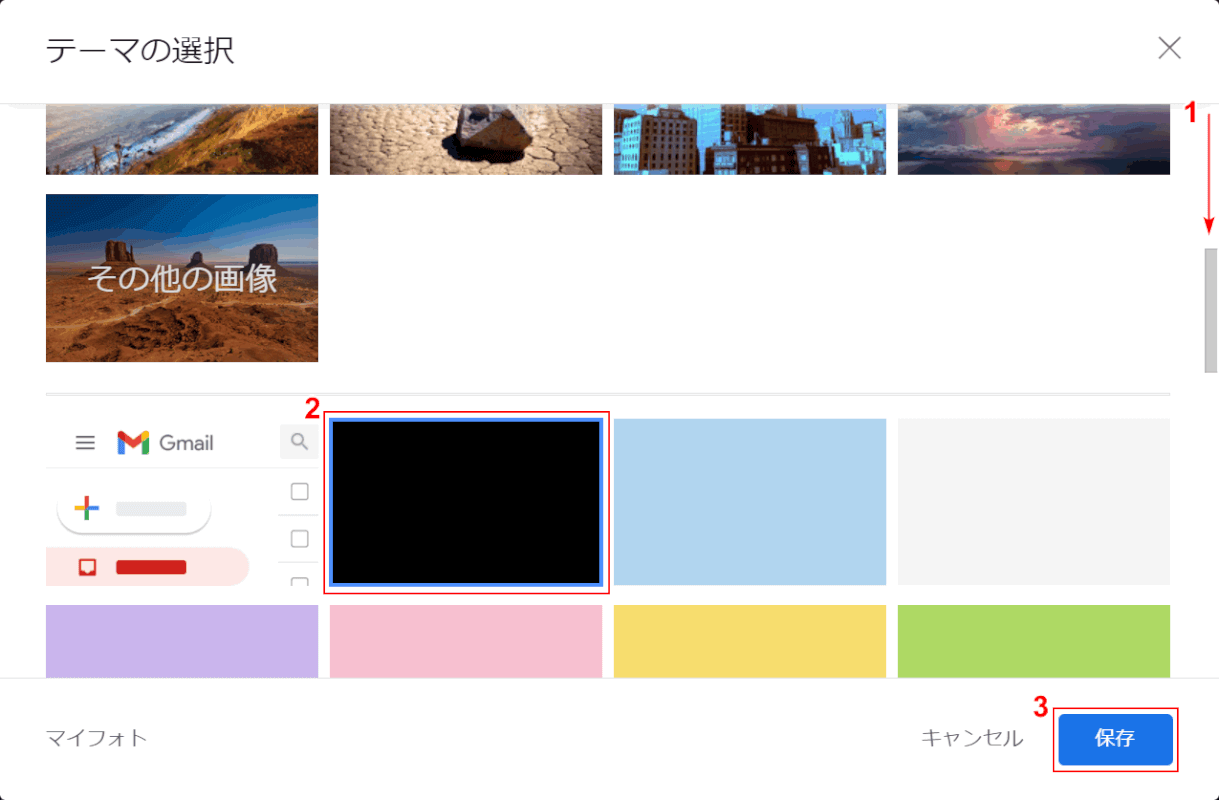
①【下へスクロール】し、②【暗】を選び、③【保存】ボタンを押します。
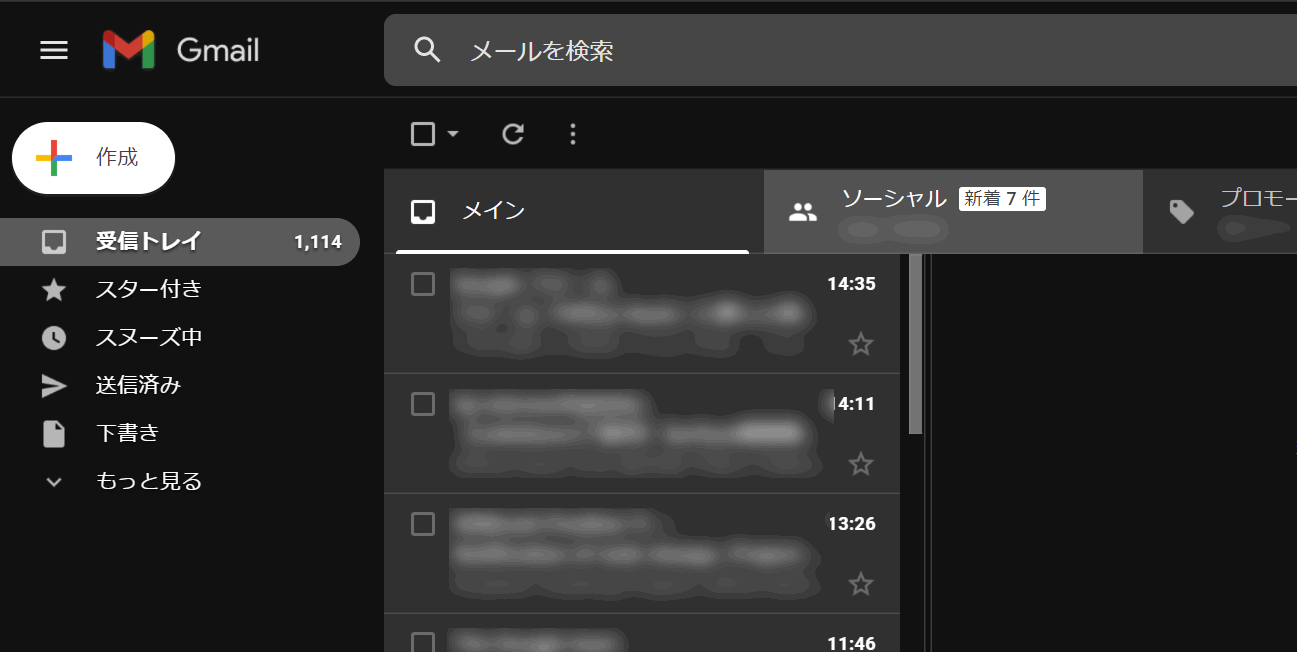
Gmailがダークモードになりました。こちらのテーマはアカウントに紐付いておりますので、別パソコンで同じアカウントでGmailを開いてもダークモードは維持されます。
スマホ(iPhoneアプリ)版のGmailをダークモードにする
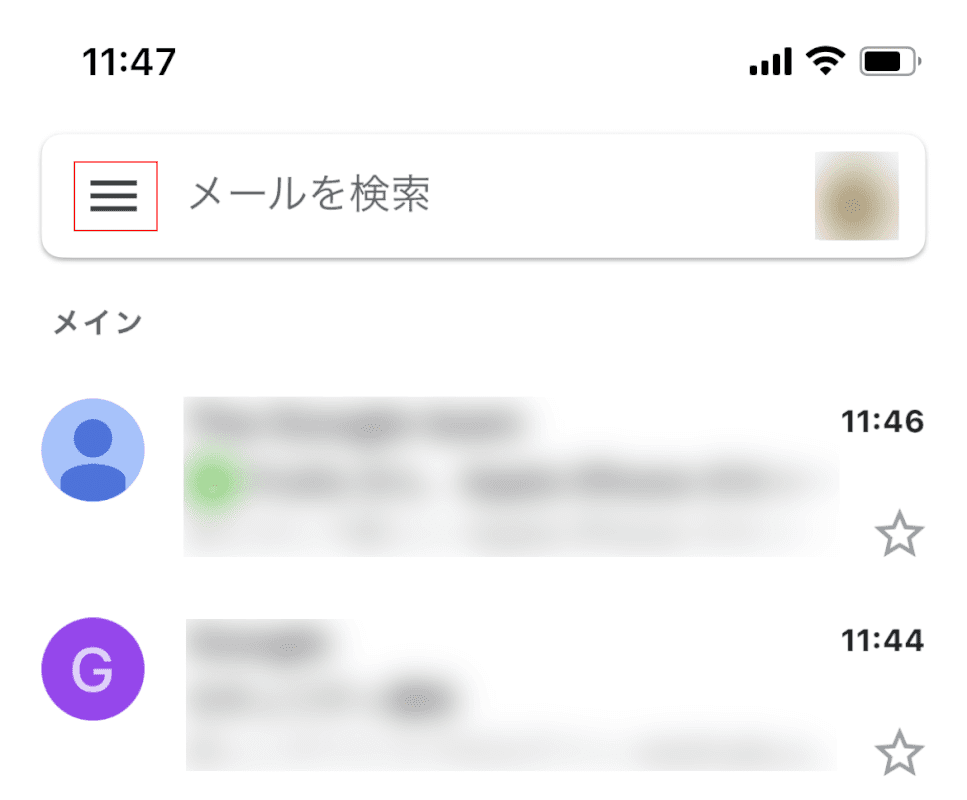
左上の【ハンバーガーメニュー】を押します。
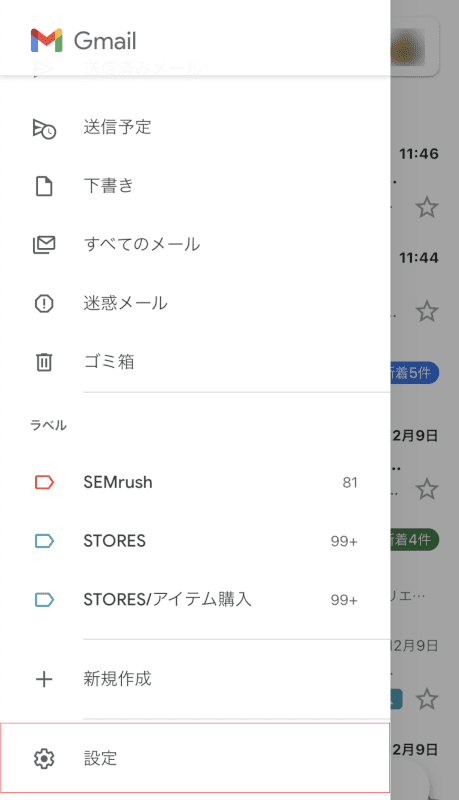
一番下の【設定】を押します。
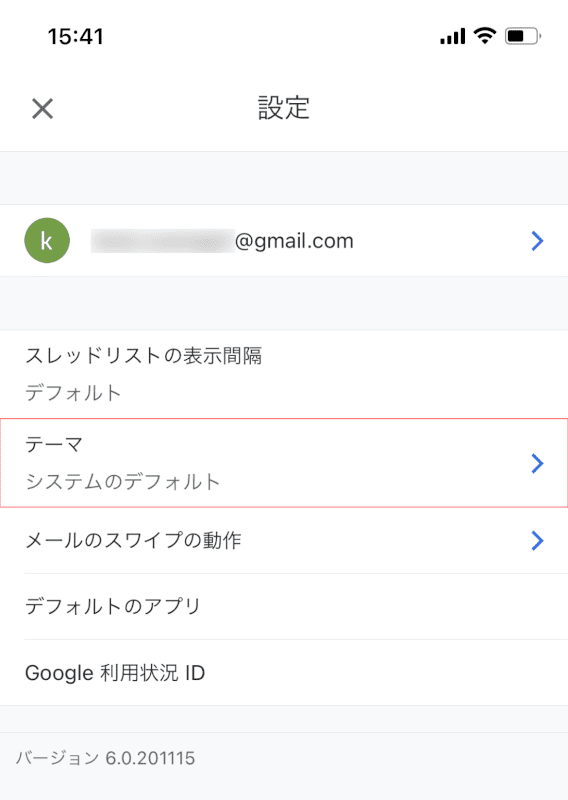
【テーマ】を押します。
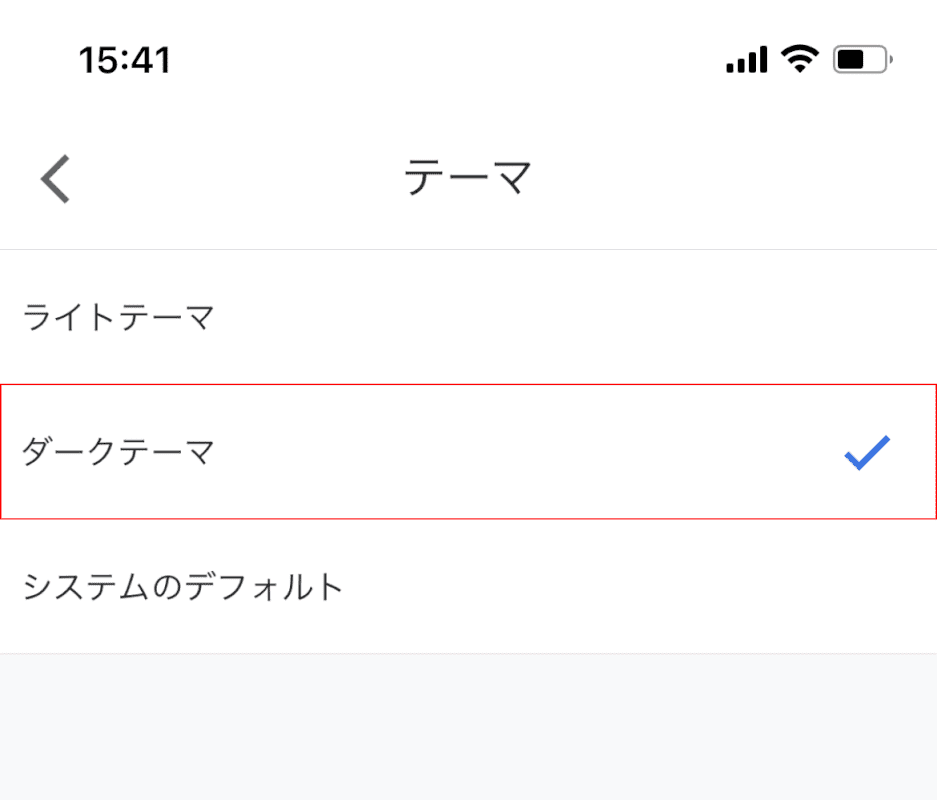
【ダークテーマ】を選びます。
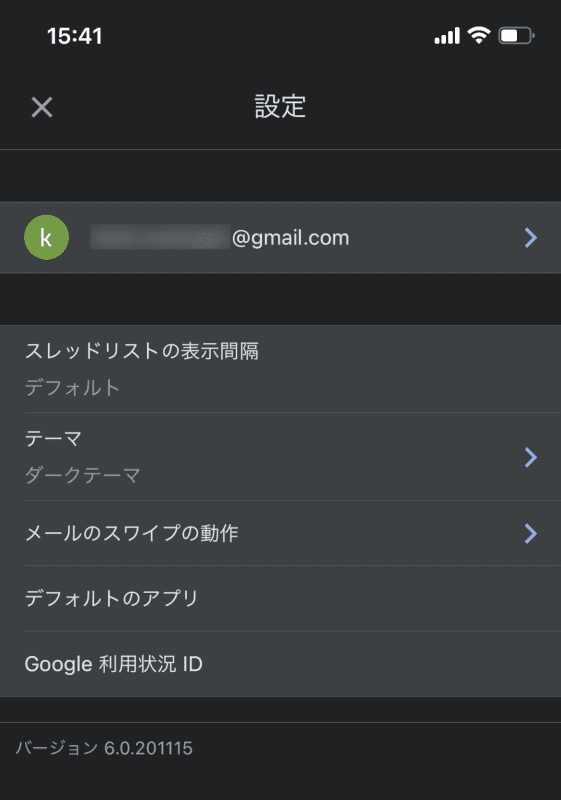
ダークモードになりました。
